…damit Ruhe herrscht wenn telefoniert wird
Das Video sollte selbsterklärend sein:

…damit Ruhe herrscht wenn telefoniert wird
Das Video sollte selbsterklärend sein:
… das naheliegendste: die Wetterstation mit Solarstrom versorgen
Die OC 3 Wetterstation steht nun schon ca. 2 Jahre bei meinen Eltern im Garten – braucht zwar nur alle Jahre mal neue Batterien aber das sind 3 AA-Zellen zu viel wenn man bedenkt wie lange das ganze Jahr die Sonne auf das Teil niederbrennt. Zudem taugt der integrierte Lichtsensor nicht wirklich viel, so dass auch ein Homematic Bewegungsmelder mit Einzug hält, der ja auch über eine Photodiode zur Lichtmessung verfügt und sehr genau das Tageslicht wahrnimmt.
Man mache sich mal wieder das breite Warensortiment von ELV zu Nutze:
1x Brennenstuhl SOL 80 Solar-LED-Strahler, weiß Artikel Nr. 68-10 00 16 (gibts auch in schwarz)
1x DC-DC-Wandler 3,3V / 1,0A Artikel Nr. 68-10 96 52
1x Homematic Bewegungsmelder HM-Sen-MDIR-O Artikel Nr. 68-13 03 77 als Tageslichtsensor (Habe den Bausatz gewählt)
Dazu noch ein paar Meter altes mehradriges Kabel, Gartenschlauch als Leerrohr zum Schutz des Kabels, einen Mast aus Kunststoff für die Solarlampe, Kabelbinder und ein paar Schrauben…
An die Platine (parallel zum Bleiakku) wurde der DC/DC-Wandler angeschlossen, der stabile 3.3 Volt zur Verfügung stellt, mit denen man prima die Wetterstation und den Bewegungsmelder betreiben kann. Es erscheint zwar eine Akkuwarnung an der Zentrale aber das ignoriere ich geflissentlich 😉
ordentlich zusammengetüdelt…
Unten rechts geht die neue Leitung durch die Silikondurchführung der alten Solarleitung raus aus dem Gehäuse. Bei der verwendeten Leitung stand mir ein Schirmung aus Kupfer sowie 5 Adern zur Verfügung. Habe die Schirmung als Solar-Masse, 2 weitere Adern zusammengefasst für Solar-Plus und 2 weitere Adern für 3.3 Volt Plus und Minus verwendet – die letzte freie Ader bleibt bis auf Weiteres ungenutzt…
So schauts nach dem Schließen den Lampengehäuses aus:
Die Masthalterung besteht aus platt gehämmerten Edelstahlröhren von Billig-Solarlampen, die leider auch nicht mehr funktionierten…
Die Led-Lampe ist echt hell – erfüllt so noch den Nebeneffekt den Weg zum Komposthaufen auszuleuchten wenn es dunkel ist…
So nun zur Wetterstation.
Solarzelle wurde an breiten silbernen Kunststoffteil zwischen den „Rohren“ der Sensoren angeschraubt (bitte vorbohren!!)
Schnell zwei Kupferdrähte aus einer J-YSTY Telefonleitung an die Batterieklemmen gelötet und durch das Rohr nach unten geführt…
Und verkabeln… (und natürlich Isolieren!!)
Bewegungsmelder vorbereiten.
Kabel durch den Bewegungsmelder tüdeln – wurden innen parallel zu Batterieklemmen an Plus / Minus angelötet…
Nicht zu sehen gewesen: Kabel wurden entsprechend unterhalb des silbernen Kunststoffkörpers miteinander verbunden und dann sorgfältig „zurückgestopft“…
Fertig !!
Werte treffen alle fehlerfrei bei der Zentrale ein.
Schluss mit jährlichem Akkuwechsel und mal wieder eine Frage an ELV: Warum baut ihr den OC 3 nicht gleich mit Solarversorgung !?!?
Nachbauen erwünscht! Wer mag kann auch getrost einen 5 Volt DC/DC Wandler verwenden und damit die HM Komponenten betreiben, sollte auch ohne Probleme funktionieren – ohne Akkuwarnung an der Zentrale. Die Stromaufnahme von beiden Sensoren betrugt im Leerlauf ohne Funksendung ca. 0.01 A laut meinem Multimeter, also ist die Sache sehr sparsam und sollte auch den Winter bei wenig Sonnenlicht gut überdauern können.
…es geht weiter
Ein kurzer Überblick über den aktuellen Entwicklungsstand des LED Displays welches ja speziell auf die Belange der Homematic User ausgerichtet werden soll.
Nicht im Video zu sehen: (also coming soon)
– Live HM Skript Generator für Displayfunktionen (absolute Auslegung auch auf weniger versierte Homematic-User)
– alle gezeigten Funktionen sind per GET / POST Befehlen mit CURL benutzbar und somit komplett durch die CCU aufrufbar innerhalb von Skripten in HM Programmen
Der zugehörige (aktive) Beitrag im Homematicforum: http://homematic-forum.de/forum/viewtopic.php?f=18&t=12948
…“Ding Dong“ Wer stand vor her Haustür??
Funktion des Skripts kurz erklärt:
Wenn jemand auf die Klingel drückt, „schießt“ die IP Kamera neben der Haustür, oder je nachdem wo sie montiert wurde, ein Foto, welches per Prowl Nachricht an ein iOS Device übermittelt wird.
Benötigt wird:
Installieren des Ganzen
Kurz vorweg: geht alles sicherlich eleganter, musste aber schnell fertig werden, deswegen gerne später anregende Diskussionen in den Kommentaren bei Bedarf 😉
#!/bin/sh curl http://192.168.20.202/jpg/1/image.jpg > /var/disk/www/tuercam/tuercam$1.jpg

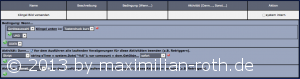
string sTime = system.Date("%S");
var camcount = dom.GetObject("ipcamcount");
var camcountInt;
if (camcount.State() > 10) {
camcount.State(1);
}
else
{
camcount.State(camcount.State() + 1);
}
camcountInt = (camcount.State()).ToInteger();
dom.GetObject("CUxD.CUX2801001:1.CMD_EXEC").State("/var/disk/grabcamtuer "+ camcountInt);
string url="'http://prowl.weks.net/publicapi/add?apikey=<<dein_api_key>>&priority=0&application=Homematic%20Demo%20&event=Klingel&url=http://deine_dyndns.org:port/tuercam/tuercam'";
dom.GetObject("CUxD.CUX2801001:1.CMD_EXEC").State("curl --trace-ascii /var/log/curl.trace -s -k "#url #camcountInt #'.jpg');
WriteLine(url);
Kurze Erklärung zum Code:
Das kurze Skript im Zentralenprogramm inkrementiert die Systemvariable „ipcamcount“ bei jeder Auführung bis zum eingestellten Maximalwert und fängt dann wieder unten an. Das ist dafür notwendig das kleine sh Skript mit einem veränderlichen Aufrufparameter zu starten und so 10 Bilder (oder mehr, je nach Anpassung) im Speicher zu behalten. Wie vorweg gesagt: das geht sicherlich eleganter aber der hier vorgestellte Code ist authentisch der, der sich aus der „Not“ entwickelt hat und bisher, warum auch – er läuft reibungslos, nicht weiter optimiert wurde. Nach der Speicherung des jeweiligen Bildes wird eine Prowlnachricht versendet in der der aufzurufende Link auf das Bild mitgegeben wird – so hat man direkt nach Eintreffen der Nachricht einen schnellen Zugriff auf das aktuell geschossene Standbild des Klingelnden. Den Link zur Übersichtsseite kann man sich einfach als Lesezeichen oder Homescreen-Icon aufs iPhone / iPad oder was auch immer setzen.
Die Prowl App sollte noch entsprechend eingestellt werden:
Damit ist die Einrichtung abegeschlossen und das Werk sollte wie erklärt arbeiten. Diese Anleitung richtet sich in jedem Fall an fortgeschrittene Homematic-User, die wissen was sie tun. Auf Details wie man die Telnet Konsole der CCU öffnet oder CUxD installiert o.ä. gehe ich nicht weiter ein!! Dafür gibt es genug Anlaufstellen in den diversen Foren. Anregungen zur Verbesserung des Skripts sind gerne willkommen.
Vielen Dank an Christian S. der sich dieses Skript gewünscht hat – ohne ihn gäb es diesen Artikel nicht 😉